Correggi l’ID evento Kernel-PnP 411 su Windows 11/10
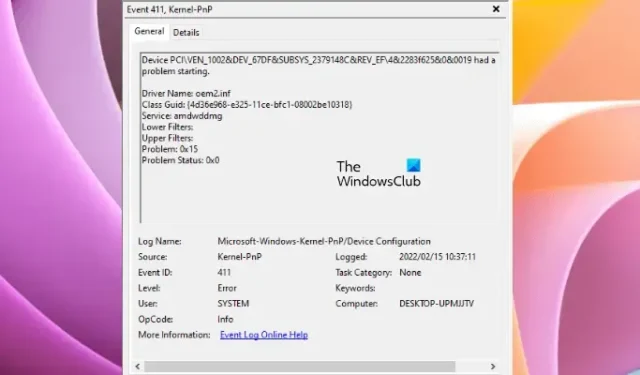
Kernel PnP o Kernel Plug and Play è una combinazione di tecnologie software e hardware che consente a un computer Windows di riconoscere quando un dispositivo è connesso ad esso. L’errore Kernel PnP può causare problemi con i dispositivi hardware o con i componenti hardware del sistema. Alcuni utenti hanno riscontrato un problema del genere. Per alcuni utenti, le porte USB hanno smesso di funzionare, mentre alcuni utenti hanno riscontrato un errore di schermata blu. Tuttavia, in ogni caso, l’errore è lo stesso. In questo articolo vedremo come correggere l’ID evento Kernel-PnP 411 su Windows 11/10 .
Correggi l’ID evento Kernel-PnP 411 su Windows 11/10
Dopo aver riscontrato problemi su PC Windows, quando gli utenti hanno esaminato la causa nel Visualizzatore eventi, hanno visto l’ID evento 411 con il nome di registro “Microsoft-Windows-Kernel-PnP”. Se ti trovi nella stessa situazione, le seguenti soluzioni ti aiuteranno a correggere l’ID evento Kernel-PnP 411 su Windows 11/10.
- Collega un altro dispositivo USB
- Disinstallare e reinstallare il driver USB Root Hub
- Aggiorna il driver della scheda grafica
- Disinstalla e reinstalla il driver della GPU
- Stai riscontrando problemi di connettività Internet?
- Disattiva l’avvio rapido
- Aggiorna il BIOS e il driver del chipset
- Eseguire un aggiornamento sul posto
Vediamo tutte queste correzioni in dettaglio.
1] Collegare un altro dispositivo USB
Secondo gli utenti, i loro dispositivi USB hanno smesso di funzionare. Quando hanno esaminato la causa del problema nel Visualizzatore eventi, hanno visto questo messaggio di errore. L’errore Kernel-PnP di solito si verifica a causa di problemi hardware. Ti consigliamo di collegare un altro dispositivo USB alla stessa porta USB o di collegare lo stesso dispositivo USB a un’altra porta USB. Se il tuo dispositivo funziona dopo averlo collegato a un’altra porta USB, il problema potrebbe essere associato alla porta USB a cui il dispositivo era precedentemente collegato.
Se un altro dispositivo funziona correttamente dopo averlo collegato alla stessa porta USB, il problema potrebbe essere associato al dispositivo USB. Disinstalla e reinstalla il driver del dispositivo USB e verifica se aiuta.
2] Disinstallare e reinstallare il driver USB Root Hub
- Apri Gestione dispositivi .
- Espandere il ramo dei controller Universal Serial Bus .
- Fare doppio clic su USB Root Hub per aprire le sue Proprietà .
- Verifica se viene visualizzato un messaggio di errore nella scheda Generale .
- In caso affermativo, disinstallare il driver USB Root Hub e riavviare il computer.
Dopo aver riavviato il computer, controlla se il problema persiste o meno.
3] Aggiorna il driver della scheda grafica
Alcuni utenti hanno riscontrato arresti anomali frequenti con i loro giochi. In tal caso, il problema potrebbe essere associato al driver della scheda grafica. Assicurati che il tuo driver GPU sia aggiornato. Le versioni obsolete del driver GPU causano diversi problemi. Aggiorna il driver della GPU per risolvere il problema.
Per alcuni utenti, l’installazione della versione precedente del driver GPU ha funzionato. Questo può essere fatto ripristinando il driver tramite Gestione dispositivi (se l’opzione è disponibile).
4] Disinstalla e reinstalla il driver della GPU
Se l’aggiornamento del driver GPU non ha aiutato, disinstallalo completamente utilizzando DDU e quindi reinstallalo. Prima di disinstallare il driver della GPU, scarica l’ultima versione dal sito Web ufficiale .
5] Stai riscontrando problemi di connettività Internet?
Alcuni utenti hanno riscontrato problemi di connettività Internet a causa dell’errore Kernel-PnP con ID evento 411. Gli utenti che hanno riscontrato problemi di connettività Internet sui propri PC a causa di questo errore hanno scoperto che il problema riguardava la propria scheda WiFi o di rete. Per loro, la sostituzione della scheda di rete ha risolto il problema.
Quando una scheda di rete si guasta, il tuo computer non è in grado di connettersi a nessuna rete WiFi . Puoi verificare se Gestione dispositivi mostra o meno errori per la tua scheda di rete. È possibile contattare un tecnico informatico per ulteriore assistenza in merito allo stato della scheda di rete.
6] Disattiva l’avvio rapido
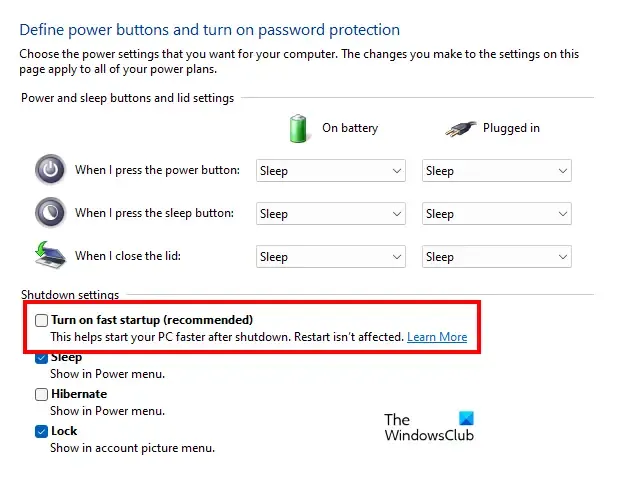
La disattivazione dell’avvio rapido ha funzionato per molti utenti interessati. Dovresti provare anche questo. Controlla se l’avvio rapido è abilitato. Se sì, disabilitalo .
7] Aggiorna il BIOS e il driver del chipset
Se il problema persiste o se riscontri un errore BSOD, ti suggeriamo di aggiornare il BIOS di sistema e il driver del chipset .
8] Eseguire un aggiornamento sul posto
Se nessuna delle soluzioni di cui sopra ha funzionato per te, esegui un aggiornamento sul posto . Un aggiornamento sul posto ripara il sistema operativo Windows senza disinstallarlo. Durante questo processo, i tuoi dati non verranno cancellati ma, dal punto di vista della sicurezza, ti consigliamo di eseguire il backup dei tuoi dati.
Come posso riparare Kernel Power 41 in Windows 11?
Il problema di Kernel Power 41 può verificarsi a causa di molti motivi, come file di sistema danneggiati, driver danneggiati, ecc. Anche i problemi hardware possono essere responsabili dell’attivazione di questo errore. Per risolvere questo problema, puoi provare alcune cose come eseguire lo strumento di risoluzione dei problemi di alimentazione, aggiornare i driver del dispositivo, aggiornare il BIOS, ecc.
Qual è il problema del kernel in Windows 10?
Il kernel è un componente fondamentale di un sistema operativo che gestisce la comunicazione tra software (applicazioni a livello utente) e hardware (memoria, CPU, ecc.). I problemi del kernel sono gli errori che si verificano quando un kernel rileva alcuni problemi con il sistema. I problemi del kernel possono verificarsi anche a causa del crash del kernel . In questo caso, riscontrerai errori BSOD sul tuo sistema.



Lascia un commento